Ремонт поврежденных файлов
Даже убежденные оптимисты знают, что самые нужные файлы не открываются в самый ответственный момент. Однако расстраиваться и с горя форматировать диск прежде времени не стоит — файлы можно попытаться спасти, а удалить их вы всегда успеете.
Причины повреждения файлов могут быть самые разнообразные: экстренная перезагрузка компьютера, вирусная атака, испорченный носитель, сбой при загрузке файла из Интернета и т.д. Существует большое количество программ, способных дать вторую жизнь поврежденным файлам. Обычно каждая из таких утилит специализируется на определенных типах файлов: видео, аудио, архивах, офисных документах и пр. Поскольку каждый тип имеет свою собственную структуру, то и методы восстановления для разных форматов отличаются. Посмотрим, насколько эффективны программы для ремонта файлов на практике.
Программа Video Fixer ( сайт ), или, как она называется полностью, Divx Avi Asf Wmv Wma Rm Rmvb Fixer, работает с видеофайлами, которые не открываются, а также с теми, которые невозможно «промотать» вперед в процессе просмотра, перетащив ползунок на нужное место. Программа поддерживает большое число форматов, среди которых — и форматы потокового видео. Video Fixer может чинить файлы, которые не были полностью скачаны по протоколам http, ftp, rtsp, mms и др., а также управляется с файлами, которые частично повреждены. Обычно медиаплейеры — например, Windows Media Player и Real Player — отказываются открывать такие файлы. После починки Video Fixer’ом поврежденные фрагменты данных опускаются, и файл проигрывается. Разработчики оценивают вероятность успешного восстановления файлов в 80-90 процентов.
Программа All Media Fixer ( сайт ) может восстанавливать не только видео-, но и аудиофайлы. Список форматов, с которыми она работает, довольно велик. При этом вероятность восстановления файла зависит от его формата. Так, лучше всего программа справляется с файлами WMV, RM, DAT. Вероятность восстановления этих файлов — 80-100%. Немного ниже это число (60-80%) для файлов MPG, AVI, DVD, VCD, SVCD и ASF. All Media Fixer, как и Video Fixer, чинит недокачанные, поврежденные файлы, а также те, которые невозможно проиграть или прокрутить вперед. Никаких настроек у обеих программ нет, поэтому работа с ними ни у кого не вызовет затруднений. Все, что нужно сделать — добавить нужные файлы в окно программ и запустить процесс реставрации. Video Fixer, кроме этого, имеет опцию проверки файла перед починкой. Проверка занимает намного меньше времени, чем сам ремонт, поэтому может быть полезна при работе с большими файлами. В результате проверки может оказаться, что Video Fixer вообще не воспринимает файл как видео или же не может его починить. Правда, если проверка показала, что файл может быть восстановлен, это еще не гарантия того, что программа его отремонтирует. Перед тем, как ремонтировать файлы, проверьте, установлен ли флажок auto-backup в Video Fixer’е. В этом случае программа не будет перезаписывать исходный файл, а создаст новый. Что же касается All Media Fixer, то в программе отсутствует опция резервного копирования, так что на всякий случай файл перед починкой лучше скопировать.
Для того чтобы проверить, как программы справляются со своим заданием, мы дали каждой из них починить испорченный разными способами файл AVI, который до эксперимента был полностью рабочим. Сначала файл был разбит в программе Total Commander на две части при помощи команды Files > Split File таким образом, что вторая часть занимала всего несколько килобайт. После этого мы поменяли расширение первой части на AVI, попытавшись тем самым сымитировать недокачанный файл. Windows Media Player такой файл открыть отказался. После починки и файл, восстановленный Video Fixer’ом, и файл, отремонтированный All Media Fixer’ом, запустились без проблем. Во втором случае в файле было намеренно повреждено начало. При проверке Video Fixer сообщил, что он не является видеофайлом, и, соответственно, отремонтировать его не смог. All Media Fixer хоть и создавал видимость починки, однако исправленный файл все равно медиаплейером не открывался. Для третьего эксперимента был взят другой файл AVI, при просмотре которого невозможно было перемещать ползунок. После обработки программами перемотка стала работать.
Таким образом, особых отличий в работе программ мы не заметили. Там, где не справляется одна, отказывается работать и вторая. Поэтому при выборе утилиты ориентируйтесь прежде всего на форматы файлов. All Media Fixer поддерживает больше форматов, чем Video Fixer — например, файлы Mpeg (MPEG, MPA, DAT, MPG). В то же время Video Fixer работает с файлами DivX, а All Media Fixer — нет.
Ремонт видеофайлов при помощи VirtualDub
Для починки недокачанных или поврежденных видеофайлов можно использовать бесплатную программу VirtualDub ( сайт ), основное предназначение которой — кодирование видео. Для восстановления файла откройте его в программе, установив в окне открытия файла флажок Popup Extended Open Options. Затем в появившемся в окне Import Options установите флажок Re-derive Keyframe Flags. Когда обработка файла будет завершена, выполните команду Video > Direct Stream Copy и Audio > Direct Stream Copy, после чего сохраните файл при помощи команды File > Save As Avi… Полученный файл будет готов к просмотру.
Несмотря на то, что существует довольно много аудиоформатов, самым «народным» из них по праву считается MP3. Файлами в этом формате удобно обмениваться по Интернету, однако и повредить файл в процессе передачи нетрудно.
MP3Doctor ( сайт ) помогает изменить темп звучания MP3-файла, нормировать уровень звука, подправить частотные характеристики эквалайзером и сделать обрезку. Однако способы восстановления файлов, которые предлагает данная утилита, вряд ли можно считать эффективными, поскольку с их помощью не удастся исправить поврежденную структуру аудиофайла.
Это задание лучше поручить программе Ashampoo MP3 Check & Convert ( сайт ). Утилита производит анализ выбранных аудиофайлов и в случае обнаружения повреждения может конвертировать данные в формат WAV, а затем — снова в MP3. В результате этого преобразования проблемные фрагменты файла устраняются. Таким образом, MP3 Check & Convert может восстанавливать даже те файлы, которые невозможно открыть плейером. Кроме стандартных преобразований WAV-MP3 и обратно, программа поддерживает формат OGG Vorbis. Если необходимо починить звуковой файл не в MP3-формате, можно воспользоваться упомянутой выше утилитой All Media Fixer. Программа хорошо справляется с починкой файлов WMA, MP3, MP2, MP1 и WAVE.
Для проверки работоспособности программ мы использовали два файла, которые имели проблемные участки воспроизведения в середине. При прохождении этих участков плейер в одном случае зависал, в другом — издавал резкий свистящий звук. С первым файлом и MP3 Check & Convert, и All Media Fixer справились отлично — восстановленная MP3’шка проигрывалась без проблем. При этом All Media Fixer потратил на починку заметно меньше времени. Отремонтировать второй файл оказалось сложнее. Размер созданного All Media Fixer’ом файла был на несколько байт больше оригинала, но по звучанию исходный и отремонтированный файлы не отличались и одинаково «свистели». В файле, полученном в результате ремонта второй программой, свист пропал, а вместо этого появился едва уловимый короткий всплеск звука. MP3 Check & Convert справился с восстановлением явно лучше.
Поскольку архивы сжимают информацию, хранящуюся в файле, во много раз, потеря даже одного байта очень существенна. Поэтому большинство современных алгоритмов сжатия предусматривают функцию восстановления поврежденного кода на основе дополнительной информации, записанной в архив (так называемой Recovery Record). Для того чтобы такая информация была добавлена в архив, при его создании нужно включить в настройках архиватора опцию Put Recovery Record. Эта опция и, соответственно, функция автовосстановления архива присутствует в программах WinRar и WinAce. В архиваторе WinZip ее нет. Но это совсем не означает, что данные из поврежденных архивов Zip не могут быть восстановлены.
Программа Advanced Zip Repair ( сайт ) может чинить поврежденные Zip-архивы, а также самораспаковывающиеся файлы SFX и архивы, защищенные паролем. Программа сканирует архивы и восстанавливает данные в них, насколько это возможно. Advanced Zip Repair поддерживает операции методом drag-and-drop, а также починку большого количества файлов одновременно (batch mode).
ZipRecovery ( сайт ) тоже может помочь в починке ZIP-архивов и поддерживает все методы компрессии файлов — быстрый, нормальный, максимальный и т.д. Она может работать с файлами очень больших размеров (более четырех гигабайт), но пока что не умеет восстанавливать архивы, защищенные паролем. Впрочем, в более поздних версиях эта опция, вероятно, появится.
Для тестирования программ был взят поврежденный архив, созданный в WinZip. До починки он не открывался. В архиве находилось семь графических файлов BMP. В результате работы программ архив был восстановлен, можно было просмотреть его содержимое и распаковать. После починки Advanced Zip Repair при просмотре содержимого архива были видны все семь файлов, однако распаковывалось только шесть. Графический файл, на котором сказалось повреждение, извлечь было нельзя. В отреставрированном при помощи ZipRecovery архиве поврежденного графического файла вообще не было, но все остальные успешно распаковались. Гораздо хуже программы справились с битыми самораспаковывающимися архивами.
Zip Recovery в первом случае сообщила о невозможности открытия файла, а во втором не нашла в архиве повреждения и чинить его отказалась. Advanced Zip Repair попыталась исправить оба архива, однако безуспешно. Содержимое первого файла можно было только просмотреть, однако никакую информацию извлечь из него так и не удалось. Второй архив оказался совсем безнадежным. Его исправленная копия была почти в два раза меньше, чем исходный архив, и файл нельзя было ни просмотреть, ни распаковать.
Другие поврежденные файлы ZIP, которые мы предлагали починить программам, были созданы не только при помощи WinZip, но и в других архиваторах — WinRar и WinAce. В целом программы почти одинаково справлялись или не справлялись с заданием. Advanced Zip Repair оказался более функциональным, так как более или менее успешно отремонтировал архивы, защищенные паролем, и самораспаковывающиеся архивы. Правда, ни одна из программ не работает с архивами Rar и Ace.
Самовосстановление архивов
Для починки архивов можно использовать не только специальные утилиты, но и стандартные инструменты программ-архиваторов. Архиваторы могут восстанавливать только те файлы, при создании которых была включена опция Put Recovery Record. В WinAce нужный флажок можно найти на закладке Additional ACE Options окна создания архива (рис. 4), в WinRar — на закладке General. Кроме этого в WinRar можно уменьшить вероятность повреждения RAR-архива, указав при его создании размер информации для восстановления. Для этого нужно выполнить команду Commands > Protect Archive From Damage в окне Winrar. При этом объем Recovery Record не может превышать 10% от общего размера архива. Для восстановления поврежденных RAR-архивов необходимо выбрать нужный файл в окне WinRar и выполнить команду Tools > Repair. Дополнительно защитить архив WinAce от повреждений можно выполнив в окне программы команду Tools > Protect Archive From Damages. Чтобы восстановить поврежденный архив Ace, нужно открыть его в окне программы и выполнить команду Tools > Repair.
Офисные документы
Офисные документы, как и другие файлы, могут быть повреждены при передаче через Интернет, а также из-за ошибок на носителях. С их восстановлением хорошо справляются программы WordRecovery и ExcelRecovery ( сайт ). WordRecovery поддерживает все версии текстового процессора начиная с древнейшего Word 6.0. Программа может восстанавливать не только текст, но и форматирование документов, в том числе таблицы, списки, внедренные графические объекты, заголовки и концевые сноски, гиперссылки и пр. Программа также позволяет восстанавливать файлы, защищенные паролем, если, конечно, пароль вам известен. WordRecovery не только поддерживает файлы в формате DOC, но и работает с документами RTF. Программа может работать как приложение standalone или же чинить файлы прямо из окна Microsoft Word (команда File > Recover). Для проверки работоспособности программы было выбрано два файла. Один из них с расширением RTF был переписан с запорченной дискеты и поэтому имел поврежденные фрагменты. Второй с расширением DOC загружался из Интернета при помощи менеджера закачки и был недокачан. Оба файла до починки Microsoft Word не открывал. После обработки в WordRecovery файлы были успешно открыты. Битые фрагменты были удалены, форматирование символов, списки и даже заголовки сохранились. Никаких проблем с файлами, содержащими кириллические шрифты, замечено не было. Программа также без проблем чинит файлы с русскими названиями.
ExcelRecovery поддерживает таблицы Excel, созданные в версиях программы от Excel 5.0 и до 2003. Программа восстанавливает содержимое ячеек — текст, числа и формулы, — а также форматирование и структуру файлов, состоящих из нескольких листов. Тест программы проводился, как и в случае с файлами DOC, с двумя файлами: в одном были поврежденные секторы, в другом отсутствовал конец. Excel оба файла открывать отказывался. Программа успешно справилась с файлом, в котором не было последних двух килобайт, полностью восстановив все четыре листа и даже форматирование символов. Однако файл с поврежденными секторами ремонту не поддался. После нескольких неудачных попыток ExcelRecovery сообщила о том, что восстановить его автоматически невозможно, и посоветовала попытаться обратиться к специалистам, которые могут помочь отремонтировать файл вручную.
Как видим, если даже файл не открывается, не распаковывается или не проигрывается, спешить отправлять его в корзину не стоит. Всегда можно попытаться восстановить его хотя бы частично. Правда, не стоит забывать о том, что большинство утилит для починки файлов стоят денег, и часто немалых. И хотя ни одна из них не может дать вам стопроцентную гарантию того, что данные будут восстановлены, использовать их все равно имеет смысл, если информация, хранящаяся в испорченном файле, для вас представляет ценность.
Сергей и Марина Бондаренко, http://www.3domen.com
Компьютерная газета. Статья была опубликована в номере 09 за 2007 год в рубрике soft
Скачать File Repair 2.1.2
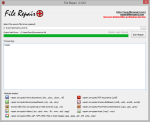
File Repair — бесплатный инструмент, назначение которого, восстановление поврежденных файлов. Случалось когда-нибудь видеть сообщение о том, что файл поврежден и не может быть открыт? Существует масса причин, когда можно получить такой файл. Для примера можно назвать, файлы на старых дисках, крах операционной системы или результат вирусных атак или просто это могут быть последствия неправильных действий самого пользователя. Но, файл может оказаться не просто важным, а крайне необходимым. Что делать? Для восстановления таких поврежденных файлов и предназначено данное приложение.
Естественно 100% гарантии восстановления, никто не даст. Программа попробует исправить ошибки после сканирования файла, а значит, даст надежду. Во всяком случае, это один из шансов, вернуть нужный файл к жизни, не обращаясь к специалистам не потратив ни копейки.
Список файлов, которые поддерживает данное ПО при восстановлении, достаточно серьёзный, не смотря на крошечный размер программы. File Repair попутается восстановить файлы созданные инструментами Word, Excel и PowerPoint от «микрософтовского» Office. Это могут быть файлы форматов .doc, .docx, .docm, .rtf или .xls, .xla, .xlsx, а также .ppt, .pps, .pptx. Также можно попробовать исправить ошибки в архивах RAR или Zip. К этому же списку относятся файлы изображений современных форматов. Например, фотографии, сделанные цифровыми фотоаппаратами. File Repair может восстановить PDF документы и музыку в .mp3 или .wav. Даже, можно работать с файлами видео, это могут быть поврежденные ролики .avi, .mp4, .mov, .flv, .wmv, .asf, .mpg.
File Repair не требует особых знаний для пользования, достаточно просто указать файл и нажать одну единственную кнопку. Не смотря на отсутствие русского интерфейса, программа невероятно проста. Не содержит вредоносного программного обеспечения и рекламных блоков.
Как восстановить битый видеофайл mov, mp4, 3gp, m4v.
«Счастливые» обладатели видеорегистраторов, фотоаппаратов, видеокамер и прочих гаджетов, которые записывают видео в эпплском формате (mov, mp4, 3gp, m4v), вероятно, уже не раз сталкивались с проблемой, когда вроде бы «здоровый» файл напрочь отказывается воспроизводиться. Причиной таких поломок файла может быть неколько: файл поврежден при попытке сохранения (отключение питания, недостаток свободного места), файл был усечен, не до конца скопирован или скопирован с ошибками. Но не стоит сразу же удалять файл, возможно, не все так страшно ;). В Сети есть множество программ (платных), которые заявляют о своей готовности восстановить ваш запорченный видеофайл, но на поверку почти все они только разводят своими электронными руками, а вы зря выбрасываете за них деньги.
Я хочу познакомить вас с небольшой программой, которая поможет вам в вашей беде и сможет с большой долей вероятности восстановить ваши поломанные видеофайлы. Программа называется «Video Repair Tool«

Данная программа благополучно справляется с восстановлением файлов, использующих следующие кодеки:
AVC1 (H264/AVC, используемый большинством цифровых камер, камер HD видео, iPhone и т.д.)
mp4v (H264/ISO, используемые несколькими камерами)
MPG2 / xdvc / xd5d (MPEG-2 / XDCAM , используемых камерами Sony)
JPG (Motion JPEG, используемых камерами Panasonic)
Икод (Apple промежуточные кодек , используемый Final Cut)
DVC / dvpp / dvhp (DVCPRO / DVCPRO HD, используемых камерами Panasonic)
APCH / apcn / БМП / APCO / ap4h (ProRes 4444/422/LT/HQ/Proxy, используемых Final Cut)
Устанавливать программу не надо. После скачивания просто распаковывается архив в какую-нибудь папку и запускается файл «guiscript.exe».
В главном окне программы нажимаем кнопку «Choose movie»
![]()
и выбираем ваш битый поломанный видеофайл. Внимание! Наилучшего результата можно достичь, если у вас есть другой видеофайл, снятый той же камерой (видеорегистратором, телефоном и пр.). Тогда программа на основе рабочего видеофайла сможет правильно откорректировать испорченное видео. Если такой файл имеется, то добавляем его в программу, нажав кнопку «Choose reference movie».
![]()
Если же такого файла у вас нет, то расстраиваться не стоит, программа с большой долей вероятности справится и без него.
После выбора всех файлов, остается только нажать кнопку «Scan»
![]()
и ждать результата. Когда программа отработает, то рядом с исходным битым файлом появится папка «repaired», в которой будет лежать уже отремонтированный проигрываемый видеофайл.
В программе также присутствует несколько опций, но отмечу только те из них, которые рекомендуется включать при восстановлении битых файлов. Их всего две и они отвечают за обнаружение в видеофайле звуковой дорожки.
Вот таким нехитрым способом можно восстановить поврежденные видеофайлы.
Скачать же саму программу можно прямо c этой страницы.
Кнопка скачивания доступна только при отключенном блокировщике рекламы. Если ее нет, отключите блокировщик рекламы (или добавьте мой сайт в белый список) и обновите страницу.
Внимание! Если у вас по каким-то причинам не получается самостоятельно восстановить испорченное видео, то не стоит отчаиваться. Конечно, самостоятельно выходит бесплатно, а если не выходит? Тогда стоит обратиться к специалистам. Так, на бирже фриланса вам всегда помогут или хотя бы попытаются.
Copyright © dvorkin Частичное или полное копирование любых материалов сайта возможно только с указанием активной, индексируемой ссылки на первоисточник — сайт dvorkin.by
Характеристики
- Веб-сайт:sourceforge.net/projects/wxmp3val
- Каталог загрузки
- Прямая ссылка
- Резервная копия

TEncoder Video Converter — Многопоточный аудио-видео конвертер
Многопоточный аудио-видео конвертер, использующий MPlayer, MEncoder и FFmpeg. Программа умеет конвертировать фактически любые аудио-видео файлы друг в друга.
- Мультимедиа конвертеры
- Английский
- GNU GPL v2
- 517
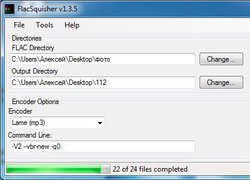
FlacSquisher — Преобразование Flac в MP3
Программа для преобразования FLAC файлов в MP3, Opus, или Ogg Vorbis, сохраняя структуру каталогов в исходной библиотеке.
- Мультимедиа конвертеры
- Английский
- Apache License 2.0
- 447
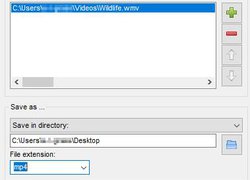
Libre AV Converter — Универсальный медиаконвертер
Универсальный медиаконвертер и рекордер, который представляет собой графический пользовательский интерфейс к ffmpeg.
- Мультимедиа конвертеры
- Английский
- GNU GPL v3
- 402
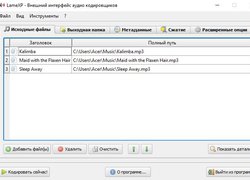
LameXP — Конвертер аудиофайлов
Многоформатный конвертер аудиофайлов, поддерживающий различные выходные форматы, включая MP3, AAC / MP4, Ogg Vorbis, Opus, а также FLAC, и который …
- Мультимедиа конвертеры
- Русский
- GNU GPL v2
- 363

wxMP3gain — Нормализация громкости MP3
Инструмент для нормализации громкости MP3. Свободный интерфейс к MP3Gain. Полностью на русском языке.
- Мультимедиа — прочее
- Русский
- GNU GPL v3
- 313
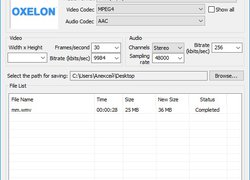
Oxelon Media Converter — Преобразование аудио и видео
Инструмент для преобразования аудио / видео файлов, который поддерживает множество форматов и кодеков.
- Мультимедиа конвертеры
- Английский
- GNU LGPL v2.1
- 292












